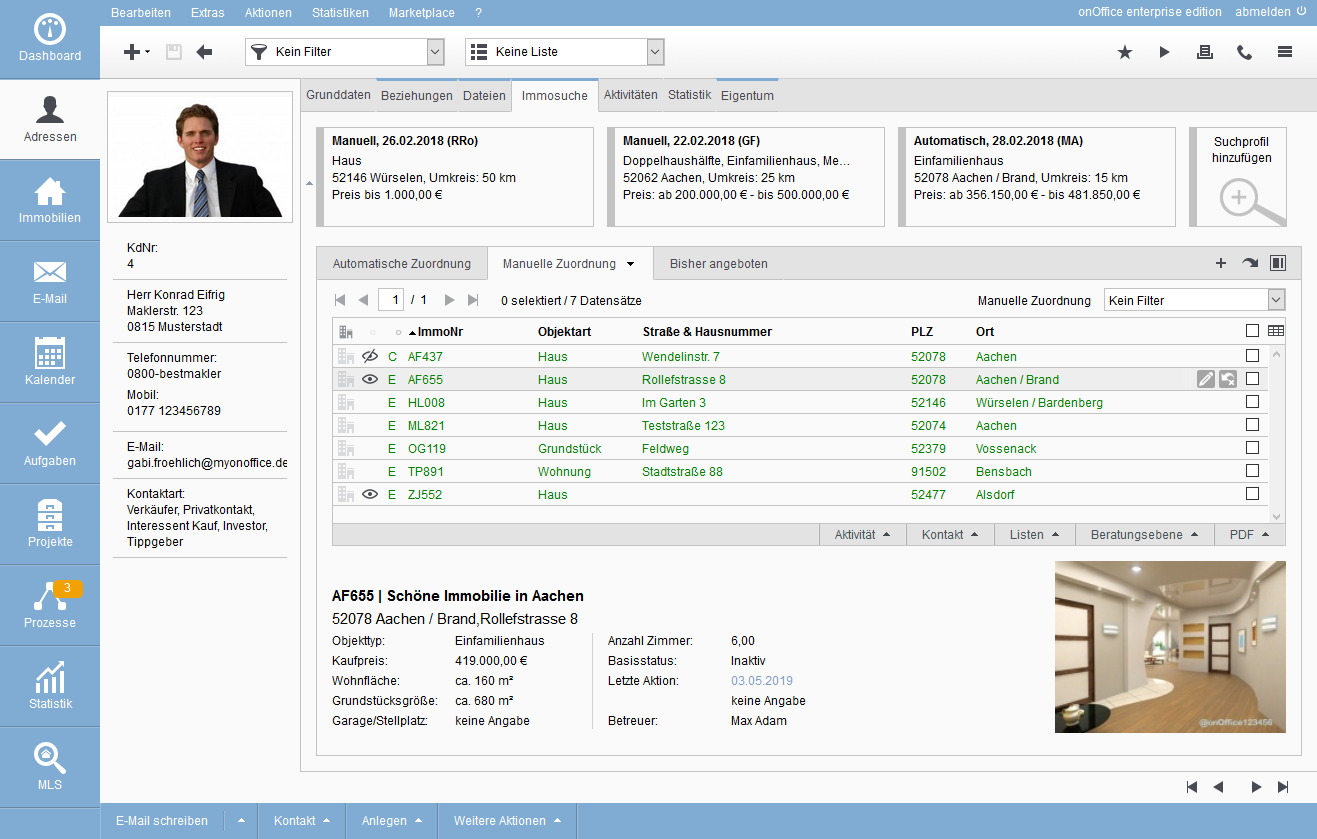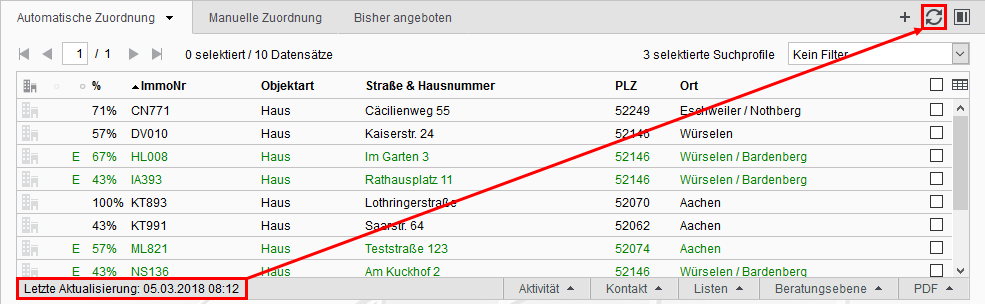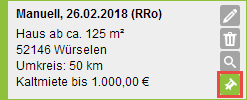You are here: Home / Moduli / Contatti / Visualizzazione del dettaglio del contatto / Immo-Matching - Panoramica
Contatti
Immo-Matching – Panoramica
La scheda “Immo-Matching” combina le schede “Criteri di ricerca” e “Immobili (corrispondenza tra immobili)”, precedentemente separate. Puoi utilizzare “Immo-Matching” per cercare nel tuo database gli immobili e gli interessati per “coppie corrispondenti”. Questo processo si basa sui profili di ricerca, i quali vengono gestiti in modo appropriato anche nella scheda “Immo-Matching”.
Quipuoi trovare una serie di video sul tema Immo-Matching.
La struttura della scheda e la sua funzione sono spiegate brevemente qui di seguito. Un esempio di Immo-Matching è riportato nei Tutorials, mentre una spiegazione dettagliata si trova in una pagina separata.
Scheda Immo-Matching
Immo-Matching offre una visualizzazione moderna e configurabile della lista dei risultati e una selezione più semplice di ulteriori azioni. Inoltre, la presentazione dei dettagli dei singoli risultati è più chiara e informativa.
La scheda è suddivisa in profili di ricerca, risultati Immo-Matching e vista dettagliata. Oltre alla visualizzazione configurabile della lista, è possibile personalizzare anche il layout degli elementi.
Cosa si può modificare nel layout? La riga con i profili di ricerca può essere dimezzata in altezza con i simboli delle frecce ![]() .
.
La vista dettagliata può essere visualizzata accanto o sotto la lista![]() /
/ ![]() .
.
In alto si trova una riga del profilo di ricerca con i riquadri dei singoli profili di ricerca. La scheda mostra i dati principali del criterio di ricerca e tramite “icona mouseover” è possibile visualizzare l’anteprima e accedere alla funzione di modifica.
Al centro si trova la lista dei risultati Immo-Matching. Come la lista per gli immobili e contatti, l’elenco ha “schede lista” che si possono aggiungere e personalizzare. Le schede “collegamento automatico”, “collegamento manuale” e “offerti finora” sono disponibili di default.
È possibile utilizzare la configurazione per specificare quale stato viene visualizzato per ogni scheda, se gli immobili già offerti sono nascosti, ecc. È possibile effettuare ulteriori configurazioni per le singole schede.
Cliccare sull’icona “modifica” accanto a una voce della lista per aprire la vista dettagliata dell’immobile in una nuova scheda. Nella scheda “collegamento manuale”, gli immobili possono essere eliminati utilizzando l’icona “rimuovi”. Per gli immobili principali, appare anche l’icona “mostra unità”, che porta direttamente alla scheda “unità” dell’immobile principale.
La visualizzazione della lista può essere limitata a tutti i campi utilizzando un filtro. Per le schede che utilizzano già un filtro nella configurazione, viene applicato solo questo filtro.
Come funziona la ricerca degli immobili?
La ricerca immobiliare confronta tutti gli immobili con i profili di ricerca attivi memorizzati nel record dei dati del contatto. Per ogni coppia di profilo di ricerca e immobile esistente viene calcolato una percentuale di corrispondenza, che viene poi visualizzato come valore % nell’elenco. L’elenco visualizza i risultati corrispondenti in base alla configurazione e al filtro. Ad esempio, per visualizzare solo gli immobili con una corrispondenza superiore all’80%, aprire la configurazione della scheda (il “menu a tendina” per la modifica dietro il triangolo del menu ![]() a destra nella scheda) e selezionare il valore corrispondente per “visualizza percentuale:”.
a destra nella scheda) e selezionare il valore corrispondente per “visualizza percentuale:”.
Aggiornamento della ricerca di immobili
Con l’ impostazione predefinita dell’utente “aggiorna automaticamente i risultati della ricerca quando si apre l’immo-matching”, i risultati della ricerca vengono sempre aggiornati quando si apre la scheda Immo-matching. L’aggiornamento può essere effettuato anche manualmente facendo clic sul simbolo di aggiornamento ![]() in alto a destra nella visualizzazione della lista dei risultati, sempre solo per lo stato attualmente selezionato. La data dell’ultimo aggiornamento della ricerca immobiliare si trova in basso a sinistra nell’elenco dei risultati.
in alto a destra nella visualizzazione della lista dei risultati, sempre solo per lo stato attualmente selezionato. La data dell’ultimo aggiornamento della ricerca immobiliare si trova in basso a sinistra nell’elenco dei risultati.
Tutti i profili di ricerca / Un profilo di ricerca
Tutti i profili di ricerca esistenti; per impostazione predefinita, vengono sempre presi in considerazione tutti i profili di ricerca “attivi”.
Profilo di ricerca singolo; è possibile utilizzare un profilo di ricerca singolo per la ricerca. In tutte le schede con ricerca automatica, viene visualizzata un'”icona di mouseover” con una spilla nel riquadro del profilo di ricerca. Una volta “fissato”, la ricerca viene effettuata solo per questo profilo di ricerca – in tutte le schede con ricerca automatica.
Risultati della ricerca immobiliare
I risultati della ricerca degli immobili vengono visualizzati sotto forma di elenco. Cliccate su un immobile per vederne un’anteprima: le caratteristiche più importanti, i dettagli di contatto del proprietario e le immagini dell’immobile. Immobili che non corrispondono al 100% al profilo di ricerca richiesto sono colorate di rosso.
Nota bene: per l’assegnazione automatica vengono visualizzati solo gli immobili con lo stato di commercializzazione “aperto”.
Cosa fare con i risultati?
Se sono stati trovati immobili adatti all’interessato, è possibile selezionarli utilizzando la casella di controllo a destra e inviare un’email al cliente. A tale scopo, le azioni della lista vengono fornite sotto l’elenco dei risultati. Altri esempi sono l’impostazione della fase di trattativa, l’avvio del processo, la creazione di una lista di lavoro, ecc.

 Introduzione
Introduzione Dashboard
Dashboard Contatti
Contatti Immobili
Immobili Email
Email Calendario
Calendario Compiti
Compiti Cruscotto di monitoraggio acquisizione
Cruscotto di monitoraggio acquisizione Cruscotto di monitoraggio
Cruscotto di monitoraggio Gruppi
Gruppi Intranet
Intranet Invio automatico della brochure
Invio automatico della brochure Manager delle richieste
Manager delle richieste Manager dei processi
Manager dei processi Marketing Box
Marketing Box Modulo multilingue
Modulo multilingue Modulo multi-immobile
Modulo multi-immobile Modulo progetti
Modulo progetti Modulo statistiche
Modulo statistiche PDF presentazione
PDF presentazione Sincronizzazione onOffice
Sincronizzazione onOffice Smart site 2.0
Smart site 2.0 Statistiche immobili e contatti
Statistiche immobili e contatti Tracciamento dell’orario di lavoro
Tracciamento dell’orario di lavoro Vetrina TV
Vetrina TV Accesso rapido
Accesso rapido Aggiornamento di massa
Aggiornamento di massa Calcolo con formule
Calcolo con formule Comunicazione clienti
Comunicazione clienti Contatti da appunti
Contatti da appunti Importazione immobili
Importazione immobili Impostazioni
Impostazioni Link preferiti
Link preferiti Modelli
Modelli Portali
Portali Strumenti esterni
Strumenti esterni Testo rapido
Testo rapido Passo dopo passo
Passo dopo passo